Nội dung bài viết
- I. PayPal là gì?
- 1. Ưu điểm của PayPal
- 2. Lưu ý khi sử dụng PayPal
- II. Hướng dẫn cách tạo tài khoản PayPal
- 1. Hướng dẫn nhanh cách tạo tài khoản Paypal
- 2. Hướng dẫn chi tiết cách tạo tài khoản Paypal
- III. Cách xác thực sau khi tạo tài khoản PayPal
- 1. Hướng dẫn nhanh cách xác thực sau tạo tài khoản Paypal
- 2. Hướng dẫn chi tiết cách xác thực sau tạo tài khoản Paypal
- IV. Các bước chuyển tiền hoặc thanh toán sau khi tạo tài khoản Paypal như sau:
- Bước 1: Đăng nhập tài khoản
- Bước 2: Điền thông tin
- Bước 3: Xác nhận và hoàn tất thao tác chuyển khoản sau khi tạo tài khoản Paypal
- V. Hướng dẫn rút tiền từ tài khoản Paypal về tài khoản ngân hàng
- Bước 1: Thêm tài khoản ngân hàng vào thẻ Paypal
- Bước 2: Chọn Withdraw để thực hiện rút tiền
- Bước 3: Kiểm tra thông tin và tiến hành rút tiền
- Bước 4: Rút tiền từ thẻ
Tạo tài khoản PayPal là một trong những vấn đề được ưu tiên hàng đầu đối với các bạn du học sinh trên toàn thế giới. Và khi bạn du học Đức, Paypal là cầu nối quan trọng giúp bạn có thể chuyển tiền từ Đức về Việt Nam hoặc từ Việt Nam sang Đức.
Vậy tạo tài khoản Paypal như thế nào? Hãy tìm hiểu cũng CMMB nhé!
I. PayPal là gì?
PayPal là một ứng dụng thanh toán trực tuyến và chuyển tiền quốc tế thông qua mạng Internet thay thế cho việc thanh toán phương thức tiền truyền thống. Với ứng dụng, bạn có thể thanh toán những hóa đơn mua sắm ở khắp nơi trên toàn thế giới, gửi hoặc nhận tiền chi trả từ các nước ngoài về Việt Nam.
Ví điện tử Paypal nhiều năm trở lại đây đã trở thành một hình thức chuyển tiền về Việt Nam vô cùng hiệu quả. Đây là một ví điện tử quốc tế, cho phép khách hàng chuyển tiền ra nước ngoài giữa các tài khoản Paypal với nhau.
Và điều dĩ nhiên là cả người chuyển tiền đang ở nước ngoài và người nhận tiền ở Việt Nam đều bắt buộc phải có tài khoản Paypal để liên kết với nhau. Paypal cũng chấp nhận rất nhiều loại ngoại tệ mà bạn có thể chuyển được, hệ thống sẽ tự tính toán theo mức tỷ giá hiện hành.
1. Ưu điểm của PayPal
- Thanh toán nhanh chóng: Giao dịch bằng Paypal được xử lý rất nhanh chóng và tức thời.
- Dễ dàng nhận và chuyển tiền qua lại giữa các tài khoản PayPal mà không bị mất phí.
- Không cần nhập thông tin chủ thẻ nhiều lần: Thông tin của chủ thẻ đã được lưu trữ một lần duy nhất khi đăng ký tài khoản. Và bạn không cần nhập đi nhập lại thông tin chủ thẻ cho mỗi lần thanh toán.
- Bảo mật thông tin khách hàng tuyệt đối.
- Paypal là một trong những ví điện tử có mạng lưới thanh toán rộng khắp các nước trên thế giới.
- Paypal có dịch vụ hỗ trợ chăm sóc khách hàng tốt.
2. Lưu ý khi sử dụng PayPal
- Bạn phải từ 18 tuổi trở lên.
- Có chứng minh nhân dân hoặc thẻ căn cước công dân.
- Có địa chỉ Email.
- Có 1 trong các thẻ Visa/Mastercard/America Express.
- Bạn có nhu cầu mua sắm, giao dịch hoặc thanh toán quốc tế.
- Nếu bạn có đủ số dư PayPal để thanh toán, số tiền này sẽ được khấu trừ trực tiếp.
- Nếu bạn đã liên kết thẻ tín dụng hoặc thẻ ghi nợ với tài khoản PayPal của bạn, số tiền thanh toán có thể được khấu trừ từ thẻ tín dụng hoặc thẻ ghi nợ của bạn sau khi bạn đã dùng hết số dư PayPal.
II. Hướng dẫn cách tạo tài khoản PayPal
1. Hướng dẫn nhanh cách tạo tài khoản Paypal
Vào trang đăng ký để tạo tài khoản PayPal, sau đó:
- Nhấn vào Đăng ký
- Chọn loại tài khoản Paypal muốn tạo và nhấn: Tiếp theo
- Chọn hình thức đăng ký ở mục Tôi là
- Nhập số điện thoại
- Xác minh số điện thoại
- Nhập thông tin cá nhân
- Nhập địa chỉ cá nhân
- Nhấn Đồng ý các điều khoản và tạo tài khoản.
2. Hướng dẫn chi tiết cách tạo tài khoản Paypal
Bước 1: Vào trang đăng ký để tạo tài khoản PayPal, bên góc phải màn hình bạn nhấn vào mục Đăng ký.
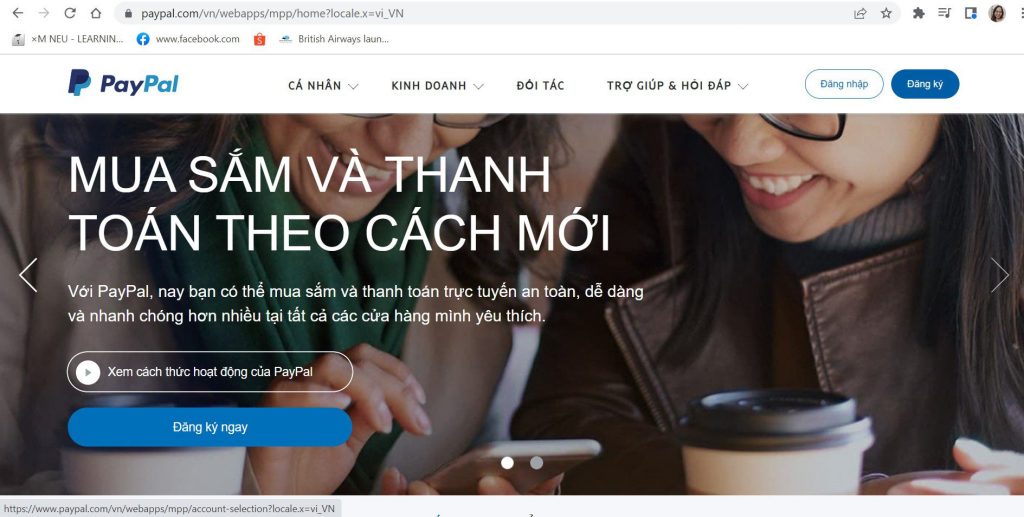
Nhấn vào mục Đăng ký để tạo tài khoản Paypal
Bước 2: Chọn loại tài khoản Paypal muốn tạo, ở đây mình chọn Tạo tài khoản cá nhân. Sau đó nhấn Tiếp theo.
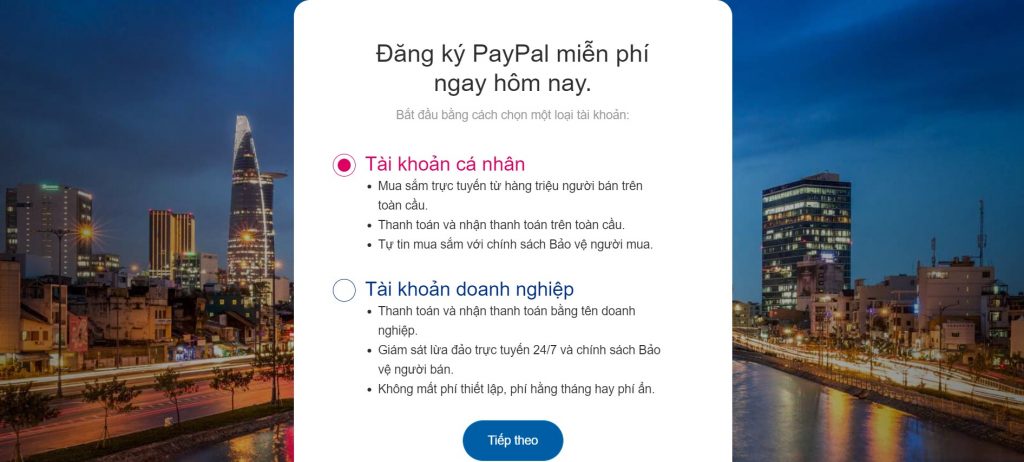
Chọn loại tài khoản Paypal muốn tạo, ở đây mình chọn Tạo tài khoản cá nhân.
Bước 3: Tại mục “Tôi là” có 4 hình thức lựa chọn:
- Người mua sắm trực tuyến.
- Người bán hàng cá nhân/làm nghề tự do
- Cả hai.
- Tôi không chắc chắn.
Bạn muốn sử dụng hình thức nào thì chọn vào đó. Sau đó, nhấn Tiếp theo.
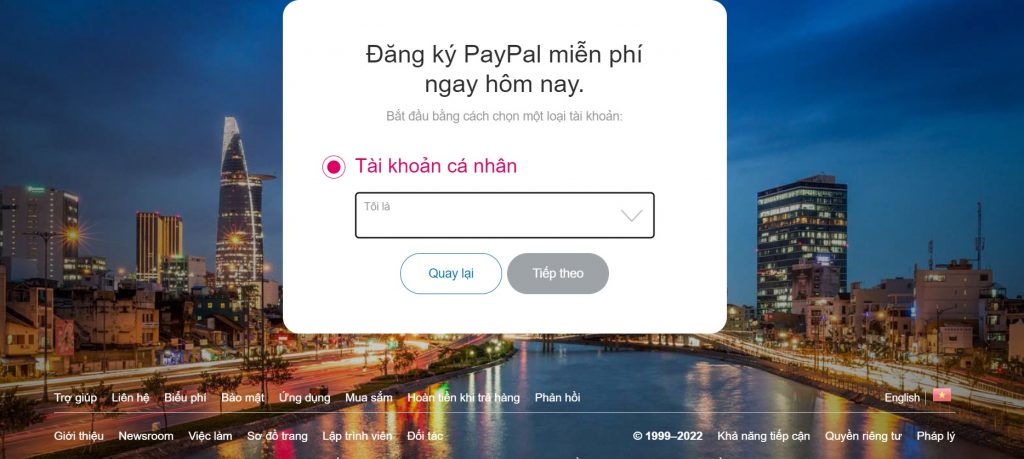
Đăng ký tài khoản Paypal cá nhân
Bước 4: Tiếp theo, bạn phải nhập số điện thoại của mình. Sau đó nhấn Tiếp.
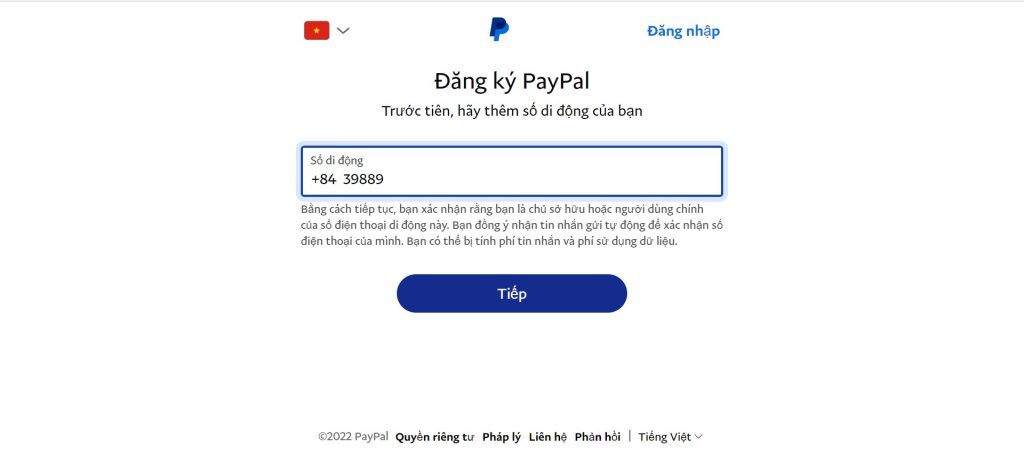
Nhập số điện thoại của mình để tạo tài khoản Paypal
Bước 5: Sau khi nhập xong số điện thoại, hệ thống sẽ gửi mã xác nhận, bạn nhập đúng 6 số của mã được hệ thống gửi là được.
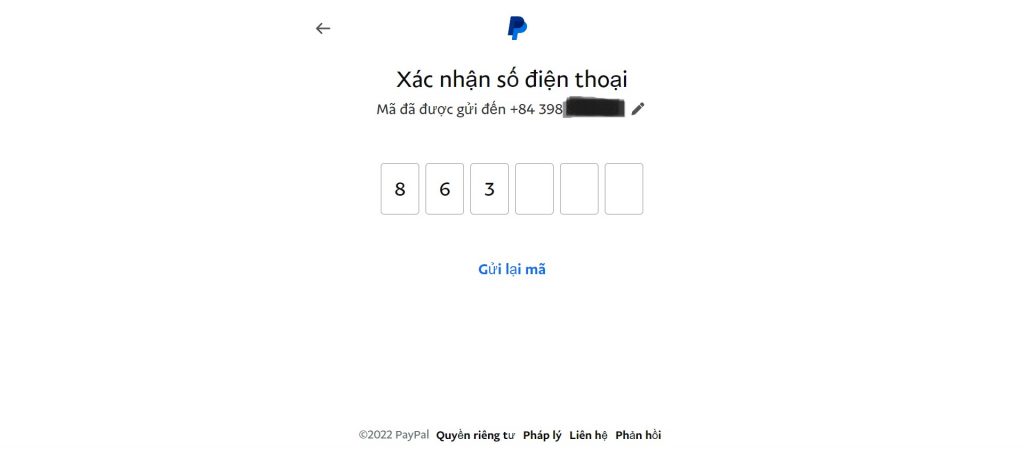
Nhập mã xác nhận để tạo tài khoản Paypal
Bước 6: Tại giao diện tiếp theo, bạn cần nhập đầy đủ thông tin cá nhân để tạo hồ sơ, bao gồm: Địa chỉ Email, họ tên, mật khẩu,… Điền xong, bạn nhấn vào mục Tiếp bên dưới màn hình.
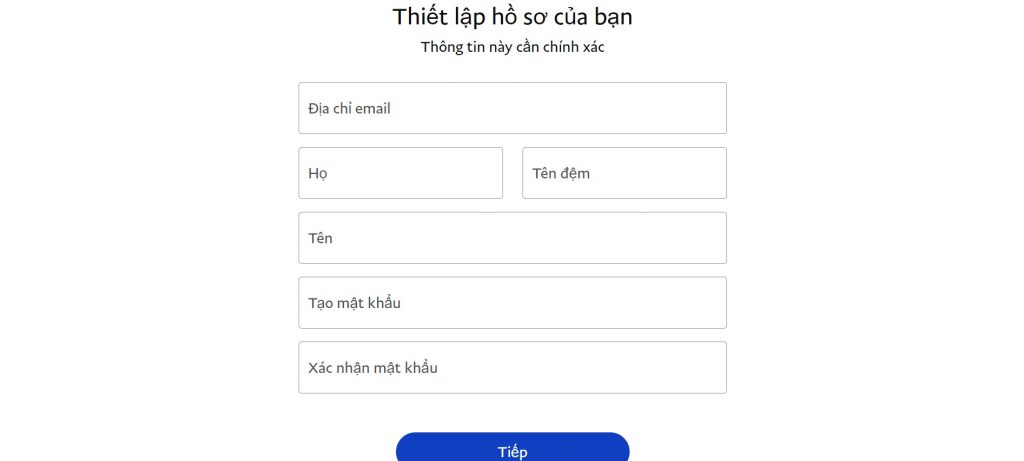
Nhập đầy đủ thông tin cá nhân để tạo hồ sơ tài khoản Paypal
Bước 7: Tiếp theo, bạn phải nhập đầy đủ thông tin địa chỉ cá nhân, bao gồm: Ngày sinh, quốc tịch, thành phố,… Sau đó, nhấn kích hoạt One Touch và nhấn xác nhận các điều khoản người dùng và quyền riêng tư. Hoàn tất các thủ tục trên, bạn nhấn vào mục Đồng ý và tạo tài khoản.

Nhập đầy đủ thông tin địa chỉ cá nhân để tạo tài khoản Paypal
Bước 8: Lúc này, tạo tài khoản PayPal của bạn đã hoàn tất, bạn có thể lựa chọn 2 danh mục Mua sắm và Gửi thanh toán.
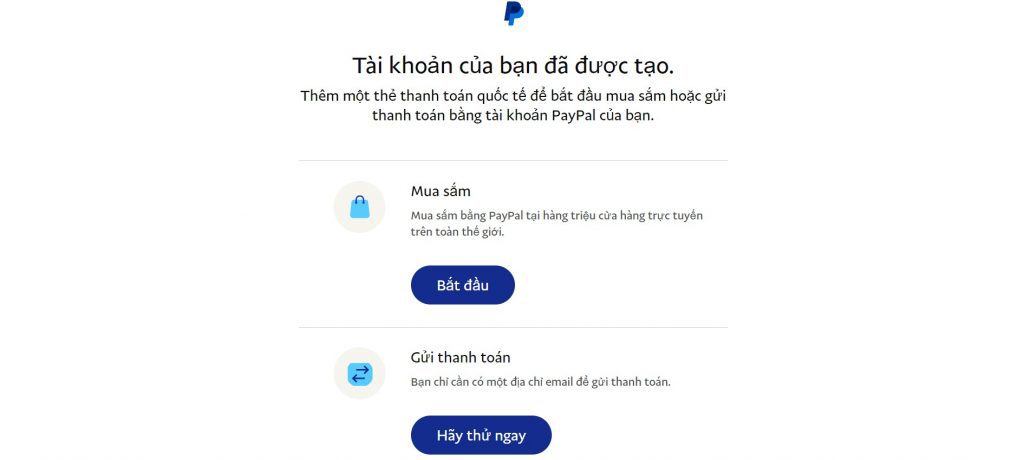
Tạo tài khoản PayPal của bạn đã hoàn tất
III. Cách xác thực sau khi tạo tài khoản PayPal
1. Hướng dẫn nhanh cách xác thực sau tạo tài khoản Paypal
1.1. Vào Email mà bạn đã đăng ký nhấn Xác thực Email của bạn
1.2. Nhập mật khẩu PayPal
1.3. Nhấn Xác nhận Email của tôi
1.4. Nhập thông tin thiết lập thanh toán của bạn về thẻ tín dụng
1.5. Nhấn vào mục Liên kết
1.6. Nhập 4 mã digit-code vào mục Xác nhận liên kết thẻ
1.7. Nhấn vào mục Confirm để hoàn thành xác thực tài khoản.
2. Hướng dẫn chi tiết cách xác thực sau tạo tài khoản Paypal
Bước 1: Mở Email mà bạn đã sử dụng để đăng ký PayPal. Nhấn vào Xác nhận Email của bạn để xác minh tài khoản Paypal.
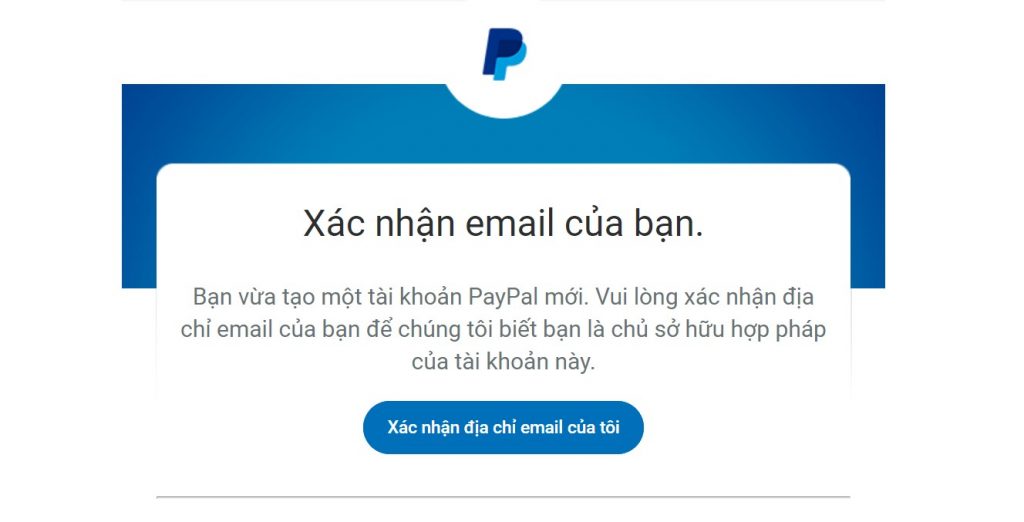
Xác nhận Email của bạn
Bước 2: Nhập mật khẩu tài khoản PayPal vừa tạo ở trên, sau đó nhấn Xác nhận Email của tôi

Nhập mật khẩu tài khoản PayPal vừa tạo
Bước 3: Nhập thông tin thiết lập thanh toán của bạn về thẻ tín dụng để thanh toán, sau khi nhập đầy đủ, bạn nhấn vào mục Liên kết thẻ.

Nhập thông tin thiết lập thanh toán của bạn về thẻ tín dụng để thanh toán
Bước 4: Tiếp theo, nếu bạn đã nhập thông tin thẻ tín dụng, hệ thống sẽ gửi cho bạn một thông báo là bạn sẽ có 4 mã digit-code để bạn nhập vào hoàn tất xác thực.
Sau khi bạn đã có được 4 mã digit-code này rồi, bạn nhập mã vào mục Xác nhận liên kết thẻ. Sau đó, nhấn vào mục Confirm để hoàn thành xác thực tài khoản.
Để lấy được 4 mã digit-code này, bạn có thể xem tin nhắn gửi đến số điện thoại mà bạn đã đăng ký lúc làm thẻ hoặc liên hệ tổng đài của ngân hàng cung cấp.
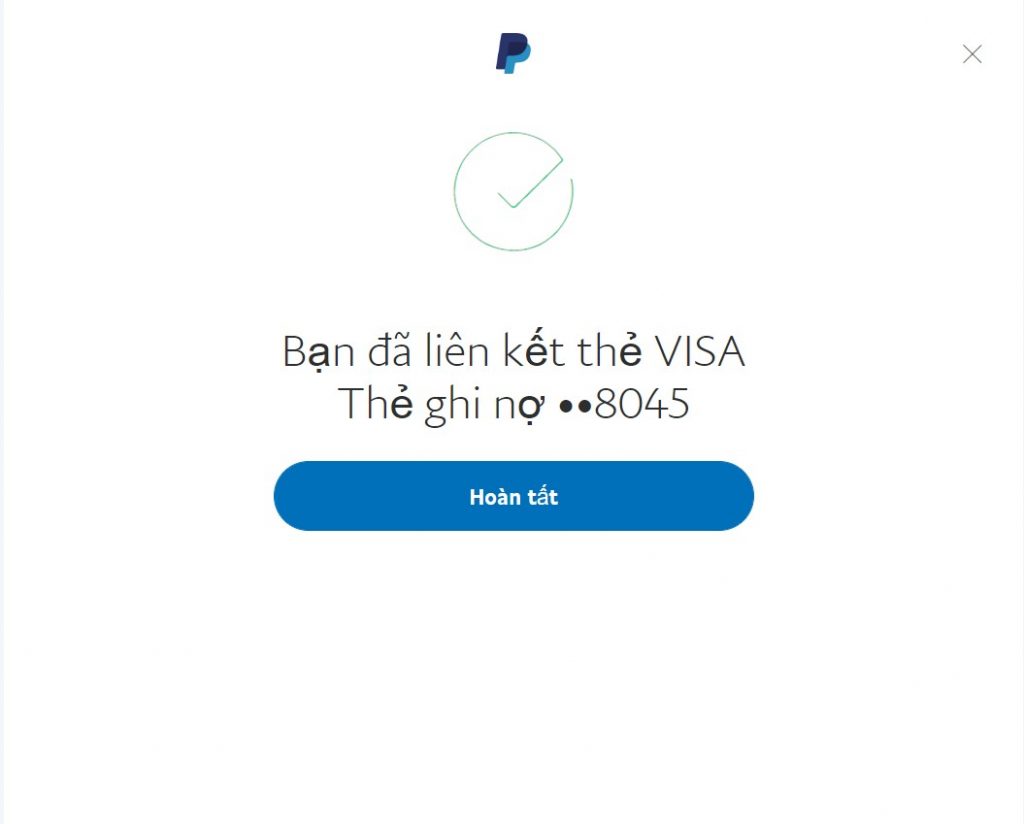
Xác nhận liên kết thẻ
Với các bước hướng dẫn đăng ký và tạo tài khoản PayPal đơn giản cho bạn, bạn có thể tự tạo cho mình một tài khoản PayPal để mua sắm và thanh toán trực tiếp với các nước trên thế giới vô cùng tiện lợi.
IV. Các bước chuyển tiền hoặc thanh toán sau khi tạo tài khoản Paypal như sau:
Bước 1: Đăng nhập tài khoản
Chọn mục Send Money trên Menu
Bước 2: Điền thông tin
Điền đúng thông tin địa chỉ email người nhận, số tiền và loại tiền tệ sẽ chuyển. Trong bước này có 3 hình thức thanh toán:
- Thanh toán cá nhân: Personal Payment – bao gồm các lý do thanh toán là Shared expenses (chia tiền trong thanh toán), Rental charges (tiền thuê nhà đất), Payment Owed (tiền nợ) và Others (lý do khác). Sau đó bạn chọn Continue để tiếp tục.
- Thanh toán trực tuyến: Online purchases – có 3 lý do đó là Goods (hàng hóa), Services (dịch vụ) Paypal, và eBay (mua hàng trên eBay).
Bước 3: Xác nhận và hoàn tất thao tác chuyển khoản sau khi tạo tài khoản Paypal
Sau khi hoàn tất các bước chuyển tiền về Việt Nam qua Paypal, tiền sẽ đến tài khoản người nhận chậm nhất là sau 2 – 4 ngày làm việc.
Việc chuyển tiền từ nước ngoài về Việt Nam ngày càng dễ dàng hơn nhờ các ví điện tử, cổng thanh toán quốc tế. Một cái tên khá quen thuộc đó chính là Paypal Vietnam – công ty thương mại điện tử mạnh mẽ, cung cấp nhiều dịch vụ thanh toán và chuyển tiền qua mạng. Vậy nếu muốn chuyển tiền từ Paypal về tài khoản Việt Nam, chúng ta phải làm thế nào?
V. Hướng dẫn rút tiền từ tài khoản Paypal về tài khoản ngân hàng
Để có thể rút được tiền từ Paypal, bạn thực hiện theo các bước sau đây:
Bước 1: Thêm tài khoản ngân hàng vào thẻ Paypal
Hiện nay, Paypal hỗ trợ chuyển tiền về thẻ ngân hàng, thẻ Visa/Mastercard. Bạn đăng nhập vào Paypal, vào mục Wallet và ấn Link a bank Account.
Ở phần này, bạn điền các thông tin sau:
- Middle name: Tên đệm
- Name: Tên của bạn
- Account number: số tài khoản của bạn
- Re-enter account number: điền lại số tài khoản
- Bank name: tên ngân hàng (tên giao dịch quốc tế)
- SWIFT code: Mã chuyển tiền quốc tế. Mỗi ngân hàng đều có 1 mã Swift code khác nhau, bạn có thể tìm kiếm hoặc liên hệ hotline ngân hàng để hỏi thông tin.
Sau khi kiểm tra đầy đủ các thông tin trên, bạn ấn Save để lưu thông tin thẻ. Như vậy, thẻ ngân hàng của bạn đã được lưu vào Paypal. Hiện tại thì các ngân hàng đều hỗ trợ nhận tiền từ Paypal. Kể cả thẻ ngân hàng nội địa hay thẻ Visa quốc tế vẫn rút tiền được. Các ngân hàng thường được sử dụng để rút từ Paypal là ACB, VCB.
Bước 2: Chọn Withdraw để thực hiện rút tiền
Để có thể thực hiện Withdraw, yêu cầu số tiền trong tài khoản phải trên 10 USD. Trong phần này sẽ có những thông tin sau:
- Số tiền muốn rút
- Thẻ ngân hàng muốn rút tiền về
Bạn điền thông tin trên và nhấn Continue. Ở đây, mức phí rút 1 lần là 60.000đ, không hạn chế số tiền rút.
Bước 3: Kiểm tra thông tin và tiến hành rút tiền
Ở bước này, bạn sẽ kiểm tra lại thông tin về số lượng tiền rút cũng như tên ngân hàng. Đối với tiền rút, Paypal sẽ tự đổi tiền từ Euro sang VNĐ với tỷ giá của Paypal. Tỷ giá này thường thấp hơn ở ngân hàng, Paypal sẽ lấy phần chênh lệch này. Sau đó nhấn Withdraw để tiến hành rút tiền.
Tại giao diện của Paypal, bạn sẽ thấy lịch sử rút tiền. Bạn nhớ lưu số Transaction ID. Sau khi hoàn thành bước này, chuyển tiền từ Paypal về tài khoản Việt Nam sẽ được xác nhận. Việc tiến hành chuyển tiền thành công thì Paypal sẽ gửi một email thông báo cho bạn.
Bước 4: Rút tiền từ thẻ
Để nhận được tiền sau khi tạo tài khoản Paypal, bạn phải đăng ký dịch vụ nhận tiền từ nước ngoài tại ngân hàng. Và bạn cũng sẽ chịu một khoản phí giao dịch khi nhận tiền. Ví dụ như thẻ Visa ngân hàng ACB thì khoản phí này là 60.000đ. Sau khi đăng ký và trả phí thì bạn có thể rút tiền ngay để sử dụng.
Như vậy, thao tác tạo tài khoản Paypal khá là dễ dàng và nhanh chóng, bạn có thể thực hiện online trên máy tính cá nhân và điện thoại. Việc có một tài khoản Paypal sẽ giúp ích rất nhiều cho quá trình thanh toán quốc tế cũng như các thao tác chuyển tiền qua lại giữa Việt Nam và nước ngoài.
Trên đây là hướng dẫn chi tiết cách tạo tài khoản Paypal từ CMMB. Bạn nếu có thắc mắc nào cần CMMB giải đáp thì đừng ngần ngại comment xuống dưới nhé! Theo dõi ngay CMMB để biết thêm nhiều thông tin bổ ích để chuẩn bị cho hành trang du học Đức nha!
Xem thêm: Top 5 mạng xã hội ở Đức được sử dụng nhiều nhất
Xem thêm: Có thể gửi hàng từ Đức về Việt Nam qua đâu?






